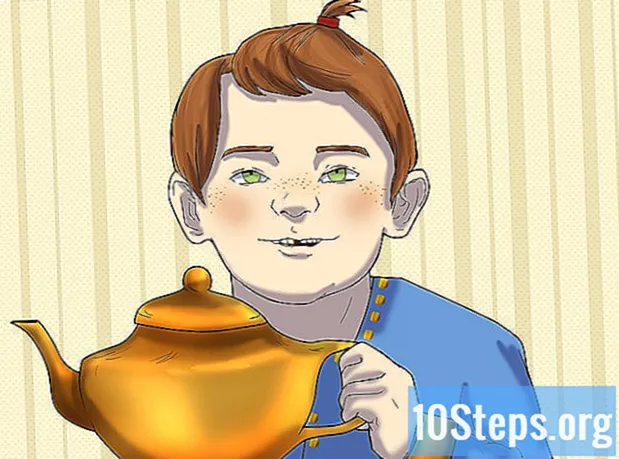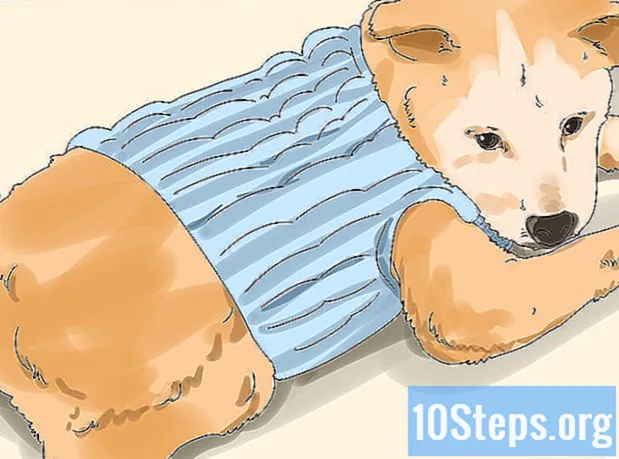Περιεχόμενο
Άλλες ενότητεςΕάν προτιμάτε να κωδικοποιείτε ιστότοπους με το χέρι, μπορείτε να επεξεργαστείτε αρχεία HTML σε ένα βασικό πρόγραμμα επεξεργασίας κειμένου όπως το Σημειωματάριο (Windows) ή το TextEdit (macOS). Εάν προτιμάτε να μετακινείτε στοιχεία στην οθόνη και να βλέπετε ζωντανές προεπισκοπήσεις, μπορείτε να χρησιμοποιήσετε έναν επεξεργαστή WYSIWYG (What You See Is What You Get), όπως το Dreamweaver ή το Kompozer. Αυτό το wikiHow σας διδάσκει πώς να ανοίξετε και να επεξεργαστείτε ένα αρχείο HTML σε μια τυπική ή οπτική εφαρμογή επεξεργασίας.
Βήματα
Μέθοδος 1 από 4: Χρήση σημειωματάριου σε Windows
. Είναι το κουμπί που έχει ένα λογότυπο των Windows στη γραμμή εργασιών. Από προεπιλογή, βρίσκεται στην κάτω αριστερή γωνία. Αυτό εμφανίζει το μενού Έναρξη
. Βρίσκεται στην επάνω δεξιά γωνία της επιφάνειας εργασίας Mac. Αυτό εμφανίζει μια γραμμή αναζήτησης.
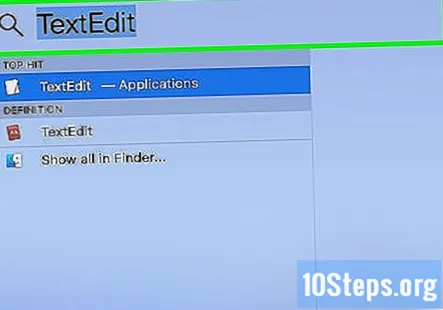
Τύπος Επεξεργασία κειμένου στη γραμμή αναζήτησης. Αυτό εμφανίζει μια λίστα εφαρμογών που ταιριάζουν με το αποτέλεσμα αναζήτησης.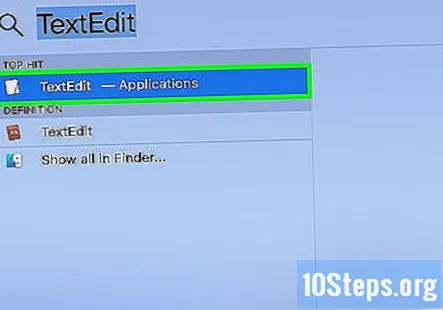
Κάντε κλικ TextEdit.app. Βρίσκεται στην κορυφή των αποτελεσμάτων αναζήτησης. Δίπλα σε ένα εικονίδιο που μοιάζει με φύλλο χαρτιού και στυλό.
Κάντε κλικ Αρχείο. Βρίσκεται στη γραμμή μενού στο επάνω μέρος της οθόνης όταν το TextEdit είναι ανοιχτό.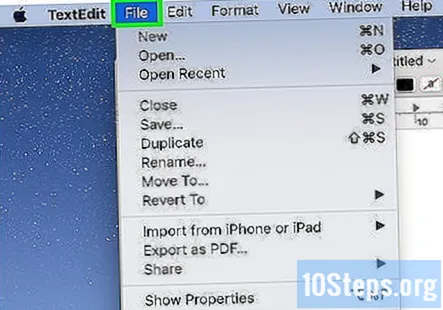
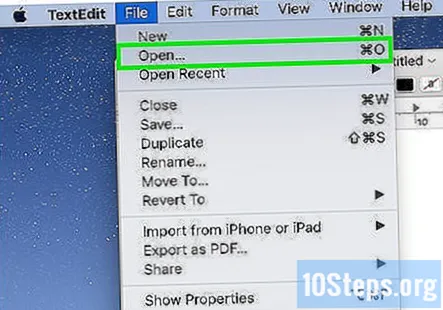
Κάντε κλικ Ανοιξε. Αυτό ανοίγει ένα πρόγραμμα περιήγησης αρχείων που μπορείτε να χρησιμοποιήσετε για να περιηγηθείτε στο Mac σας και να ανοίξετε αρχεία.
Κάντε κλικ σε ένα αρχείο HTML και κάντε κλικ Ανοιξε. Τα αρχεία HTML έχουν μια επέκταση που λέει ".html" μετά το όνομα του αρχείου. Χρησιμοποιήστε το πρόγραμμα περιήγησης αρχείων για πλοήγηση σε ένα αρχείο HTML και κάντε κλικ σε αυτό για να το επιλέξετε. Στη συνέχεια κάντε κλικ Ανοιξε για να ανοίξετε το αρχείο HTML στο TextEdit.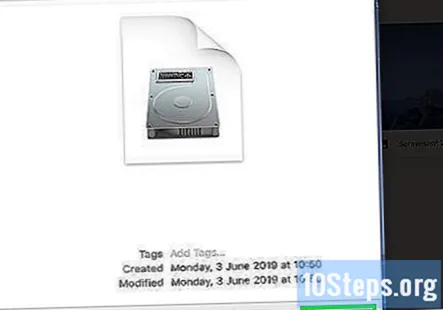
Επεξεργαστείτε τον κώδικα HTML. Μπορείτε να χρησιμοποιήσετε το TextEdit για να επεξεργαστείτε τον κώδικα HTML στο make. Πρέπει να μάθετε HTML ώστε να μπορείτε να το επεξεργαστείτε με το χέρι. Τα κοινά στοιχεία που μπορείτε να επεξεργαστείτε περιλαμβάνουν τα ακόλουθα.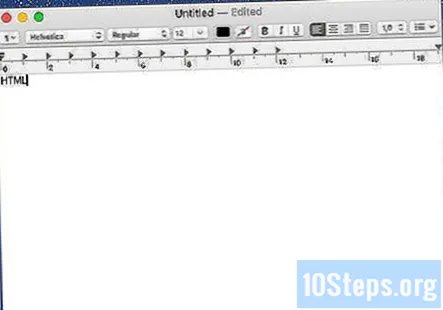
- : Αυτό βρίσκεται στην κορυφή του εγγράφου HTML. Αυτό λέει στο πρόγραμμα περιήγησης ιστού ότι πρόκειται για έγγραφο HTML.
- : Αυτές οι ετικέτες βρίσκονται στο πάνω και κάτω μέρος του εγγράφου HTML. Αυτό δείχνει πού ξεκινά και σταματά ο κώδικας HTML.
- : Αυτές οι ετικέτες βρίσκονται στην κορυφή του εγγράφου HTML. Υποδεικνύουν πού ξεκινά και σταματά η κεφαλή του εγγράφου HTML. Η κεφαλή του εγγράφου HTML περιέχει πληροφορίες που δεν εμφανίζονται στην ιστοσελίδα. Αυτό περιλαμβάνει τον τίτλο της σελίδας, τα μεταδεδομένα και το CSS
Τίτλος σελίδας : Αυτές οι ετικέτες υποδεικνύουν τον τίτλο της σελίδας. Ο τίτλος βρίσκεται στην αρχή του εγγράφου HTML. Πληκτρολογήστε τον τίτλο της σελίδας ανάμεσα σε αυτές τις δύο ετικέτες.- : Αυτές οι ετικέτες υποδεικνύουν πού ξεκινά και σταματά το σώμα του εγγράφου HTML. Το σώμα είναι όπου γράφεται όλο το περιεχόμενο της ιστοσελίδας. Το σώμα ακολουθεί το κεφάλι στο έγγραφο HTML.
Κείμενο επικεφαλίδας
: Αυτές οι ετικέτες δημιουργούν επικεφαλίδες. Το κείμενο μεταξύ του "" και "
Οι ετικέτες εμφανίζονται ως ένα μεγάλο έντονο κείμενο. Το κείμενο εμφανίζεται στο κύριο μέρος του εγγράφου HTML.Κείμενο παραγράφου
: Αυτές οι ετικέτες χρησιμοποιούνται για τη δημιουργία κειμένου παραγράφου σε ένα έγγραφο HTML. Το κείμενο που ενδιάμεσα "" και "
εμφανίζεται ως κείμενο κανονικού μεγέθους. Το κείμενο μπαίνει στο κύριο μέρος του εγγράφου HTML.- Εντονο Κείμενο: Αυτές οι ετικέτες χρησιμοποιούνται για τη δημιουργία έντονου κειμένου. Το κείμενο που ενδιάμεσα "" και "εμφανίζεται ως έντονο κείμενο.
- Πλάγιο κείμενο: Αυτές οι ετικέτες χρησιμοποιούνται για τη δημιουργία πλάγιου κειμένου. Το κείμενο που ενδιάμεσα "" και "εμφανίζεται ως πλάγιο κείμενο.
- Κείμενο συνδέσμου: Αυτή η ετικέτα χρησιμοποιείται για σύνδεση σε άλλο ιστότοπο. Αντιγράψτε τη διεύθυνση ιστού με την οποία θέλετε να συνδέσετε και επικολλήστε την όπου αναγράφεται "URL" (ανάμεσα στα εισαγωγικά). Το κείμενο του συνδέσμου όπου λέει "Σύνδεσμος κειμένου" (δεν απαιτούνται εισαγωγικά).
: Αυτή η ετικέτα χρησιμοποιείται για την ανάρτηση μιας εικόνας χρησιμοποιώντας HTML. Αντικαταστήστε το κείμενο που αναφέρει "URL εικόνας" με τη διεύθυνση ιστού της εικόνας.
Κάντε κλικ Αρχείο. Βρίσκεται στη γραμμή μενού στο επάνω μέρος της οθόνης.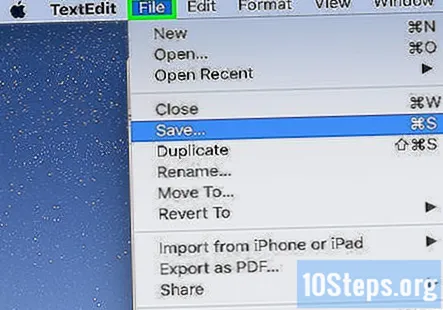
Κάντε κλικ Αποθηκεύσετε. Βρίσκεται στο αναπτυσσόμενο μενού κάτω από το "Αρχείο". Αυτό αποθηκεύει το αρχείο HTML.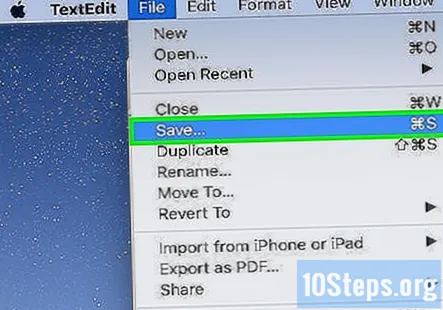
- Για να αλλάξετε το όνομα του αρχείου, κάντε κλικ στο Μετονομάζω στο αναπτυσσόμενο μενού "Αρχείο". Πληκτρολογήστε ένα νέο όνομα για το αρχείο στο επάνω μέρος της οθόνης. Φροντίστε να συμπεριλάβετε την επέκταση ".html" στο επάνω μέρος της σελίδας.
Μέθοδος 3 από 4: Χρήση του Dreamweaver
Ανοίξτε το Dreamweaver. Το Dreamweaver έχει ένα εικονίδιο που μοιάζει με ένα πράσινο τετράγωνο που λέει "Dw" στη μέση. Κάντε κλικ στο εικονίδιο στο μενού Έναρξη των Windows ή στο φάκελο Εφαρμογή σε Mac για να ανοίξετε το Dreamweaver.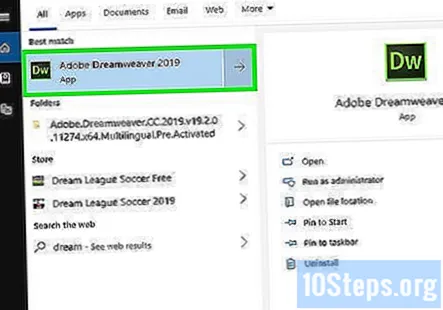
- Το Adobe Dreamweaver απαιτεί συνδρομή. Μπορείτε να αγοράσετε μια συνδρομή ξεκινώντας από 20,99 $ το μήνα.
Κάντε κλικ Αρχείο. Βρίσκεται στη γραμμή μενού στο επάνω μέρος της οθόνης.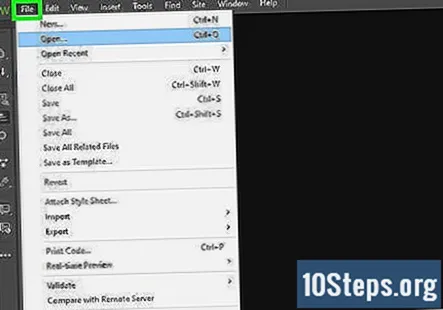
Κάντε κλικ Ανοιξε. Βρίσκεται στο αναπτυσσόμενο μενού κάτω από το "Αρχείο".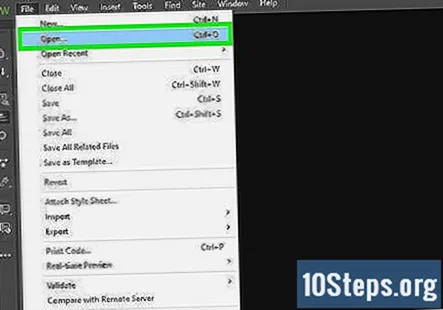
Επιλέξτε ένα έγγραφο HTML και κάντε κλικ στο Ανοιξε. Χρησιμοποιήστε το πρόγραμμα περιήγησης αρχείων για να επιλέξετε ένα έγγραφο HTML στον υπολογιστή σας και κάντε κλικ σε αυτό για να το επιλέξετε. Στη συνέχεια κάντε κλικ Ανοιξε στην κάτω δεξιά γωνία.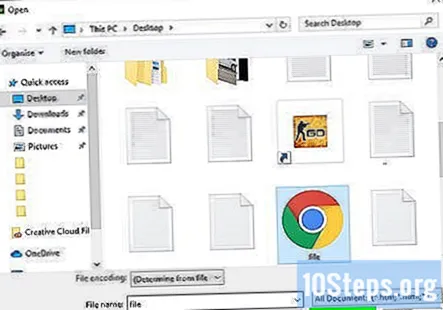
Κάντε κλικ Διαίρεση. Είναι η μεσαία καρτέλα στο πάνω μέρος της σελίδας. Αυτό εμφανίζει μια διαχωρισμένη οθόνη που περιέχει έναν επεξεργαστή HTML στο κάτω μέρος και μια οθόνη προεπισκόπησης στην κορυφή.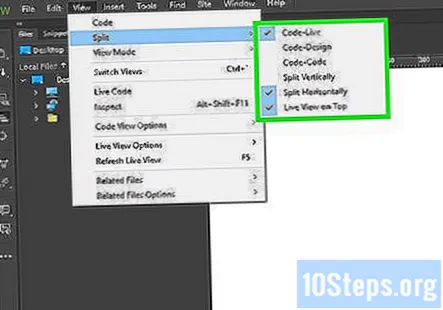
Επεξεργαστείτε το έγγραφο HTML. Χρησιμοποιήστε το πρόγραμμα επεξεργασίας HTML για να επεξεργαστείτε HTML. Ο τρόπος επεξεργασίας του HTML στο Dreamweaver δεν διαφέρει πολύ από την επεξεργασία HTML στο Σημειωματάριο ή στο TextEdit. Καθώς πληκτρολογείτε μια ετικέτα HTML, θα εμφανιστεί ένα μενού αναζήτησης με αντίστοιχες ετικέτες HTML. Μπορείτε να κάνετε κλικ στην ετικέτα HTML για να εισαγάγετε τις ετικέτες ανοίγματος και κλεισίματος. Το Dreamweaver θα ελέγξει για να βεβαιωθεί ότι υπάρχουν ετικέτες ανοίγματος και κλεισίματος για όλα τα στοιχεία HTML.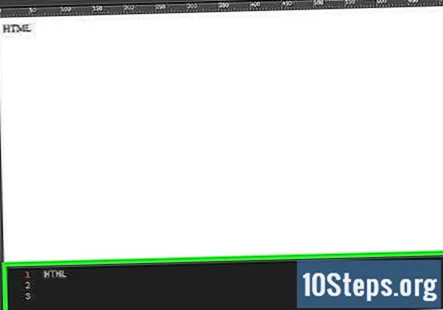
- Εναλλακτικά, μπορείτε να κάνετε κλικ όπου θέλετε να εισαγάγετε ένα στοιχείο HTML στον επεξεργαστή HTML και να κάνετε κλικ Εισάγετε στη γραμμή μενού στο επάνω μέρος της οθόνης. Κάντε κλικ στο στοιχείο που θέλετε να εισαγάγετε στο αναπτυσσόμενο μενού για να προσθέσετε αυτόματα τον κώδικα HTML.
Κάντε κλικ Αρχείο. Όταν ολοκληρώσετε την επεξεργασία του εγγράφου HTML, κάντε κλικ στο Αρχείο στη γραμμή μενού στο επάνω μέρος της οθόνης.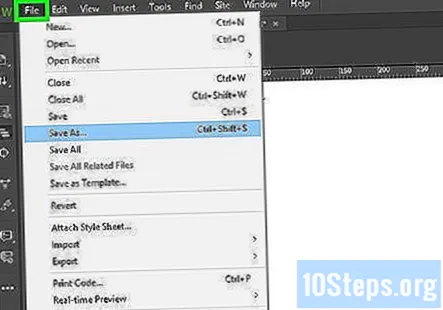
Κάντε κλικ Αποθηκεύσετε. Βρίσκεται στο αναπτυσσόμενο μενού παρακάτω Αρχείο. Αυτό αποθηκεύει το έγγραφο HTML.
Μέθοδος 4 από 4: Χρήση του Kompozer
Παω σε https://sourceforge.net/projects/kompozer/ σε πρόγραμμα περιήγησης ιστού. Μπορείτε να χρησιμοποιήσετε οποιοδήποτε πρόγραμμα περιήγησης ιστού σε υπολογιστή ή Mac. Αυτή είναι η σελίδα λήψης για το Kompozer. Πρόκειται για έναν δωρεάν επεξεργαστή HTML (WYSIWYG) που λειτουργεί τόσο σε Windows όσο και σε Mac.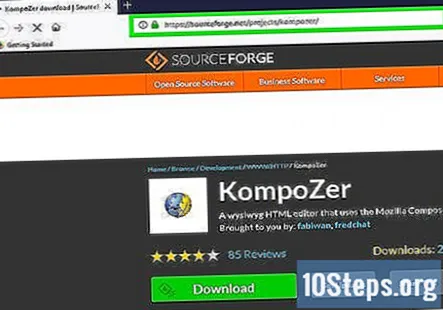
Κάντε κλικ Κατεβάστε. Είναι το πράσινο κουμπί κοντά στην κορυφή της σελίδας. Αυτό σας μεταφέρει σε μια ξεχωριστή σελίδα λήψης. Μετά από καθυστέρηση 5 δευτερολέπτων, η λήψη σας θα ξεκινήσει.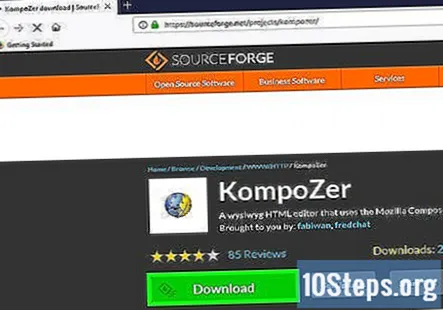
Κάντε διπλό κλικ στο αρχείο Εγκατάσταση. Από προεπιλογή, τα ληφθέντα αρχεία σας μπορούν να βρεθούν στο φάκελο "Λήψεις" σε υπολογιστή ή Mac. Μπορείτε επίσης να κάνετε κλικ σε αυτά στο πρόγραμμα περιήγησης ιστού για να ξεκινήσετε το πρόγραμμα εγκατάστασης Kompozer. Χρησιμοποιήστε τις παρακάτω οδηγίες για να εγκαταστήσετε το Kompozer: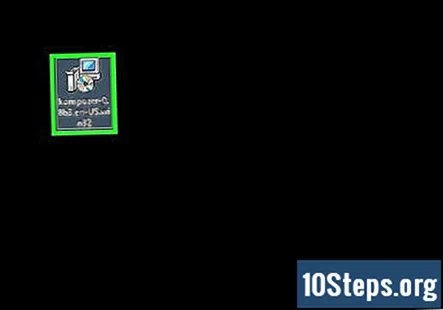
- Παράθυρα:
- Εάν ερωτηθείτε εάν θέλετε να επιτρέψετε στον εγκαταστάτη να κάνει αλλαγές στο σύστημά σας, κάντε κλικ στο Ναί.
- Κάντε κλικ Επόμενο στα παράθυρα εισαγωγής.
- Κάντε κλικ στο ακτινικό κουμπί δίπλα στο "Αποδέχομαι τη συμφωνία" και κάντε κλικ στο Επόμενο.
- Κάντε κλικ Επόμενο για να χρησιμοποιήσετε την προεπιλεγμένη τοποθεσία εγκατάστασης ή κάντε κλικ στο Ξεφυλλίζω για να επιλέξετε μια διαφορετική τοποθεσία εγκατάστασης.
- Κάντε κλικ Επόμενο και στη συνέχεια κάντε κλικ Επόμενο πάλι
- Κάντε κλικ Εγκαθιστώ
- Κάντε κλικ Φινίρισμα
- Μακ:
- Κάντε διπλό κλικ στο αρχείο εγκατάστασης Kompozer.
- Κάντε κλικ KompoZer.app
- Κάντε κλικ στο εικονίδιο Apple στην επάνω αριστερή γωνία.
- Κάντε κλικ Επιλογές συστήματος
- Κάντε κλικ Ασφάλεια και απόρρητο
- Κάντε κλικ στο Γενικός αυτί.
- Κάντε κλικ Ανοίξτε ούτως ή άλλως κοντά στο κάτω μέρος του παραθύρου
- Κάντε κλικ Ανοιξε στο αναδυόμενο παράθυρο.
- Σύρετε το εικονίδιο Kompozer στην επιφάνεια εργασίας σας.
- Ανοίξτε το Finder.
- Κάντε κλικ στο Εφαρμογές ντοσιέ.
- Σύρετε το εικονίδιο Kompozer από την επιφάνεια εργασίας στο φάκελο Applications.
- Παράθυρα:
Ανοίξτε το Kompozer. Ακολουθήστε τα παρακάτω βήματα για να ανοίξετε το Kompozer σε υπολογιστή ή Mac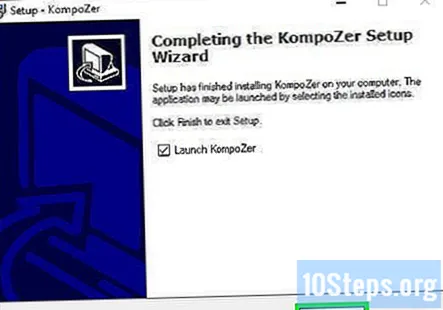
- Παράθυρα:
- Κάντε κλικ στο Έναρξη των Windows μενού.
- Πληκτρολογήστε "Kompozer"
- Κάντε διπλό κλικ στο εικονίδιο Kompozer.
- Μακ:
- Κάντε κλικ στο εικονίδιο του μεγεθυντικού φακού στην επάνω δεξιά γωνία.
- Πληκτρολογήστε "Kompozer" στη γραμμή αναζήτησης.
- Διπλό κλικ Kompozer.app.
- Παράθυρα:
Κάντε κλικ Αρχείο. Βρίσκεται στη γραμμή μενού στο επάνω μέρος της εφαρμογής.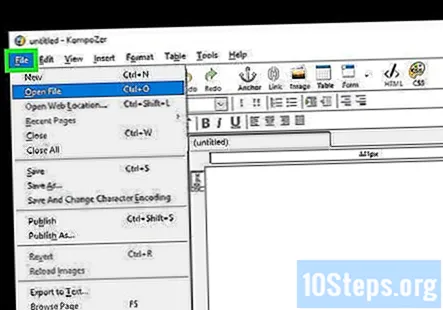
Κάντε κλικ Ανοιγμα αρχείου. Είναι η δεύτερη επιλογή στο αναπτυσσόμενο μενού κάτω από το "Αρχείο". Αυτό ανοίγει ένα πρόγραμμα περιήγησης αρχείων που μπορείτε να χρησιμοποιήσετε για να επιλέξετε ένα ανοιχτό αρχείο HTML.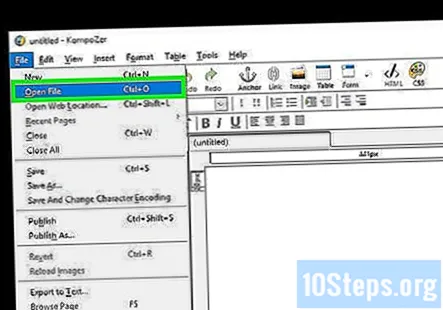
Κάντε κλικ σε ένα αρχείο HTML και κάντε κλικ Ανοιξε. Αυτό ανοίγει το αρχείο HTML στο Kompozer.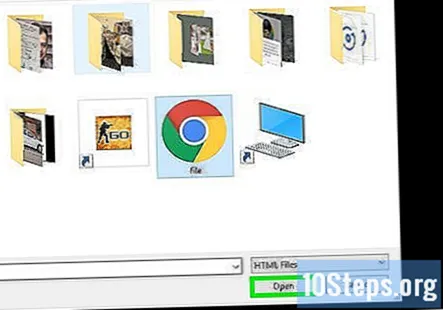
Κάντε κλικ Διαίρεση. Είναι η μεσαία καρτέλα στο πάνω μέρος της σελίδας. Αυτό εμφανίζει μια διαχωρισμένη οθόνη που περιέχει έναν επεξεργαστή HTML στο κάτω μέρος και μια οθόνη προεπισκόπησης στην κορυφή.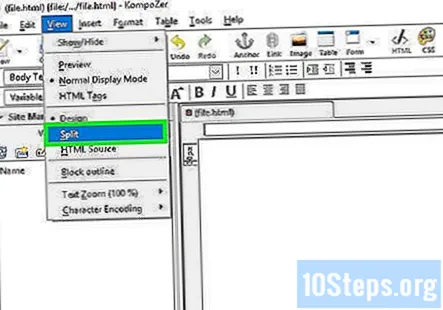
- Ίσως χρειαστεί να μεγεθύνετε την εφαρμογή έτσι ώστε να έχετε περισσότερο χώρο εργασίας.
Επεξεργαστείτε το έγγραφο HTML. Η οθόνη πηγαίου κώδικα HTML βρίσκεται στο κάτω μέρος, μπορείτε να χρησιμοποιήσετε αυτήν την οθόνη για να επεξεργαστείτε HTML με τον ίδιο τρόπο που θα κάνατε στο Σημειωματάριο ή στο TextEdit. Μπορείτε επίσης να χρησιμοποιήσετε την οθόνη προεπισκόπησης για να επεξεργαστείτε το HTML σας ακολουθώντας τα παρακάτω βήματα: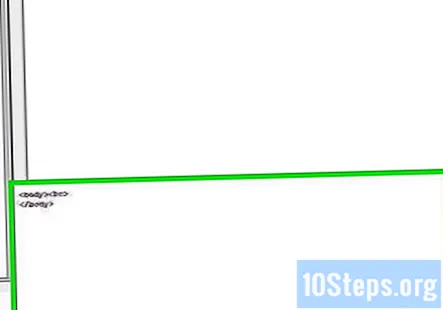
- Χρησιμοποιήστε το αναπτυσσόμενο μενού στην επάνω δεξιά γωνία για να επιλέξετε τον τύπο κειμένου (π.χ. Επικεφαλίδα, παράγραφος, κ.λπ.)
- Κάντε κλικ και πληκτρολογήστε για να προσθέσετε κείμενο.
- Χρησιμοποιήστε τα κουμπιά στον πίνακα στο επάνω μέρος της οθόνης για να προσθέσετε έντονα, πλάγια γράμματα, ευθυγράμμιση κειμένου, εσοχές ή λίστες στο κείμενό σας.
- Κάντε κλικ στο έγχρωμο τετράγωνο στον πίνακα στο πάνω μέρος της οθόνης για να αλλάξετε το χρώμα του κειμένου.
- Κάντε κλικ στο Εικόνα εικονίδιο στο επάνω μέρος της οθόνης για να προσθέσετε μια εικόνα στο έγγραφο HTML.
- Κάντε κλικ στο εικονίδιο που μοιάζει με αλυσίδα για να προσθέσετε έναν σύνδεσμο στο έγγραφο HTML.
Κάντε κλικ στο Αποθηκεύσετε εικόνισμα. Μόλις ολοκληρώσετε τις αλλαγές στο έγγραφό σας, κάντε κλικ στο Αποθηκεύσετε εικονίδιο στο επάνω μέρος της οθόνης. Είναι κάτω από ένα εικονίδιο που μοιάζει με δισκέτα. Αυτό σώζει την εργασία σας.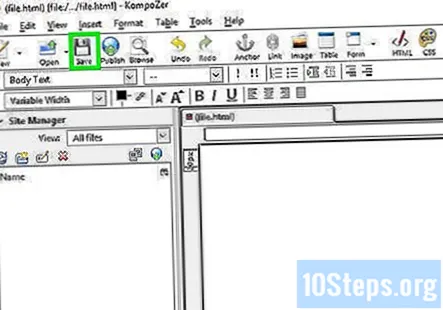
Ερωτήσεις και απαντήσεις κοινότητας
Συμβουλές
Προειδοποιήσεις
- Θυμηθείτε να αποθηκεύσετε το έγγραφό σας κατά την επεξεργασία. Κάτι θα μπορούσε να πάει στραβά ανά πάσα στιγμή.